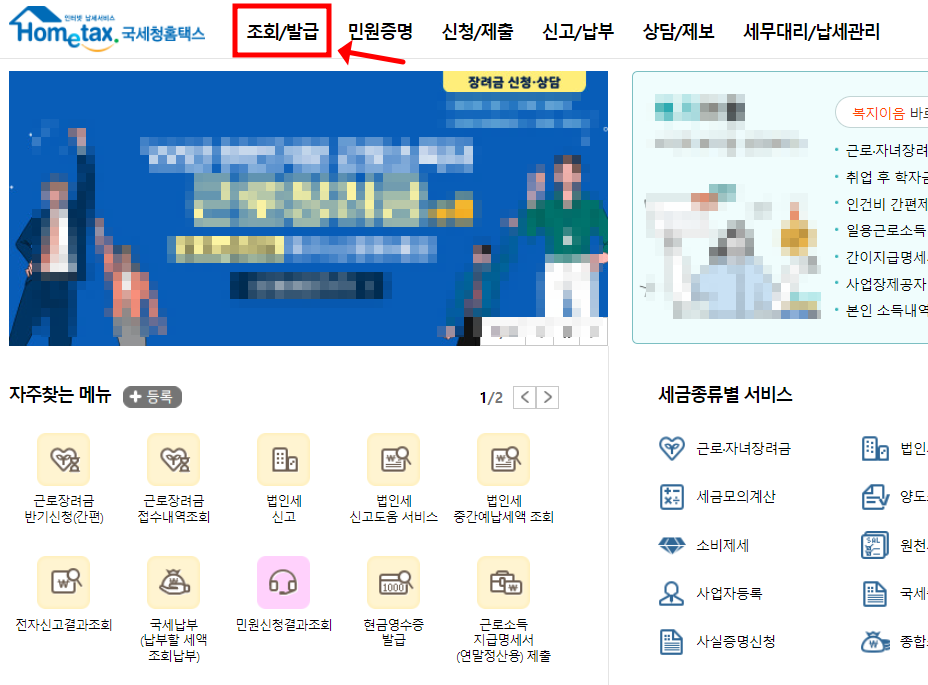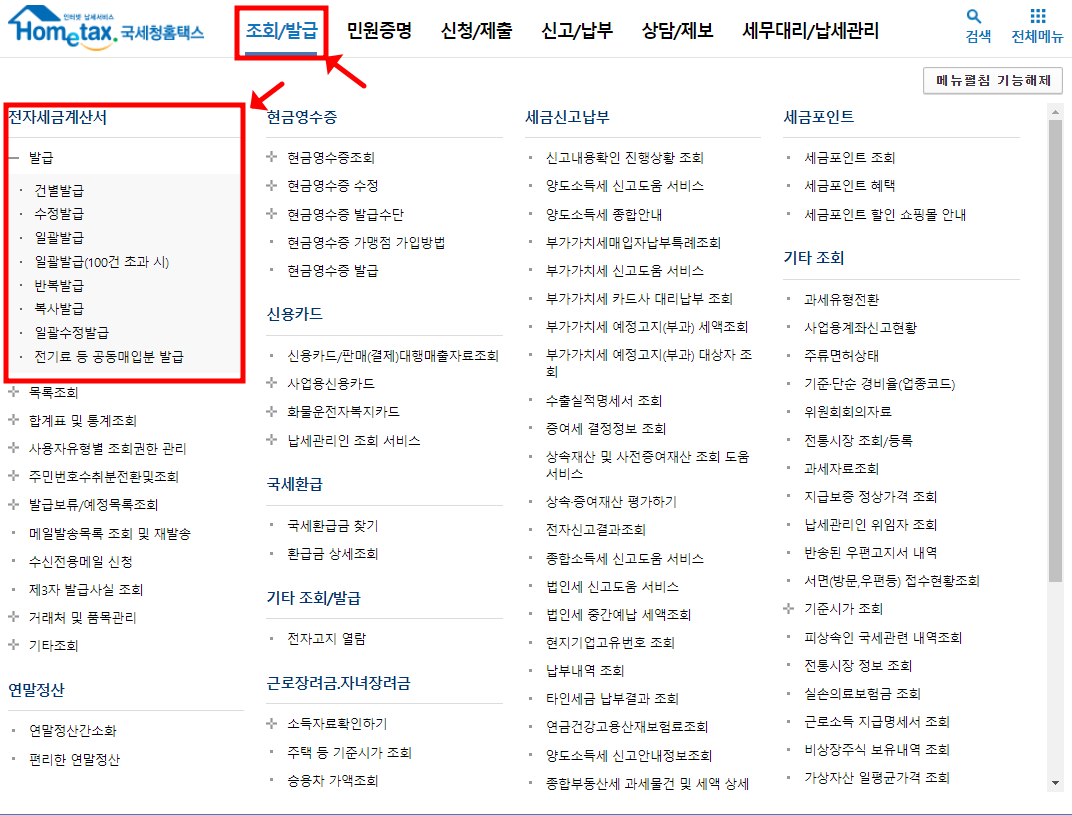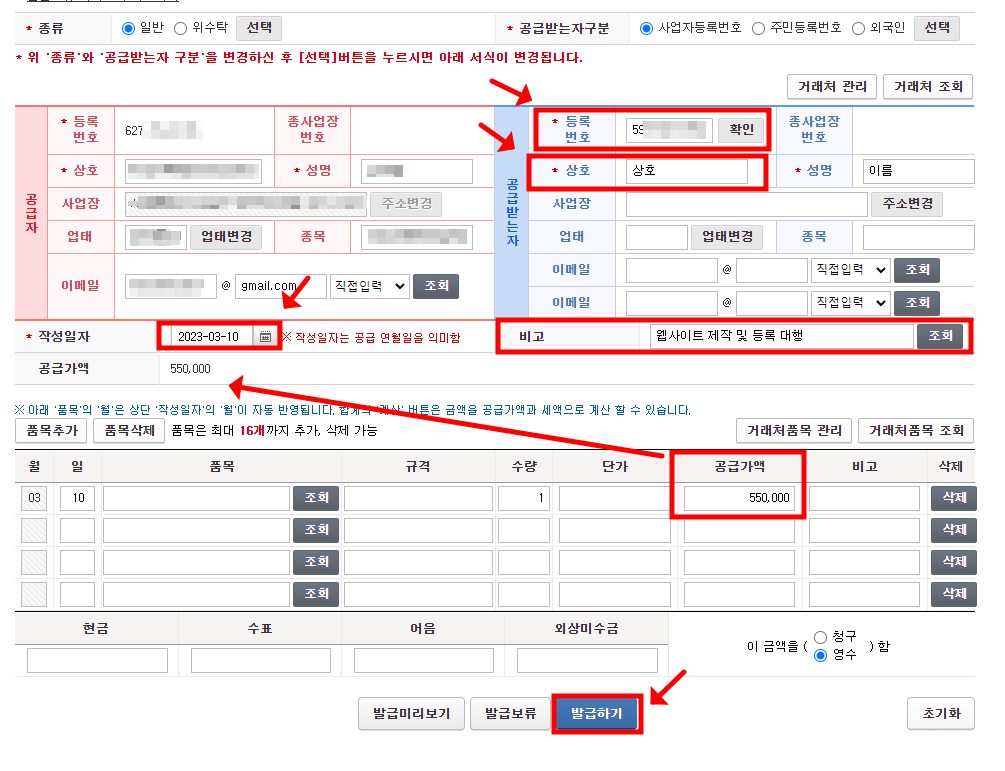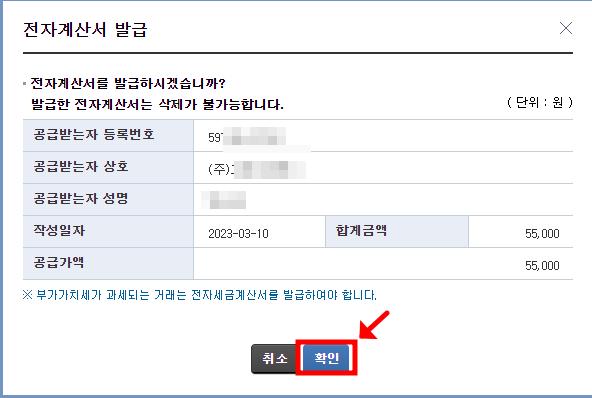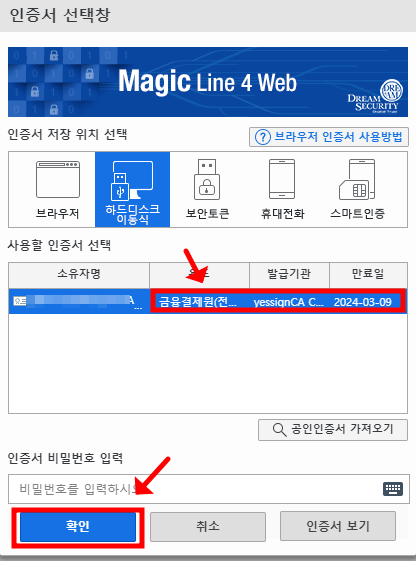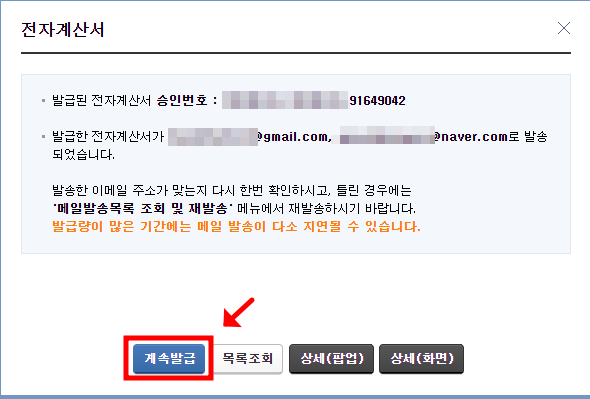대한민국에서 사업을하여 물건을 판매하거나 용역을 제공하여 공급자에 해당되는분들이라면 공급받는자(거래처)에게 전자세금계산서를 발행하여 거래사실을 증명해주어야 합니다. 기한내에 전자세금계산서를 발행하지 않거나, 필수 기재사항을 놓친다면 가산세가 붙게 됩니다. 아래에서는 전자세금계산서를 처음 발행하는 분들 위해 전자세금계산서 발행 방법을 확인할 수 있습니다.
글 내용에 앞서 오아 뉴스는 사업주분들이 필요한 정부 시스템 사용방법 과 정책 자금, 고용 지원금 및 소상공인과 중소기원에 지원하는 정보를 전문적으로 다루며, 정책자금 전문업체 및 마케팅 전업체가 무료 상담을 진행 해드리고 있습니다. 전문협력업체가 필요하시면 여기를 클릭하셔서 무료 상담 신청서를 작성후 신청해보시길 바랍니다.
전자세금계산서 발행하는방법
전자세금계산서를 발행하기 위해서는 사전에 전자세금계산서 발행용 공인인증서 또는 보안카드가 발급되어 있어야합니다.
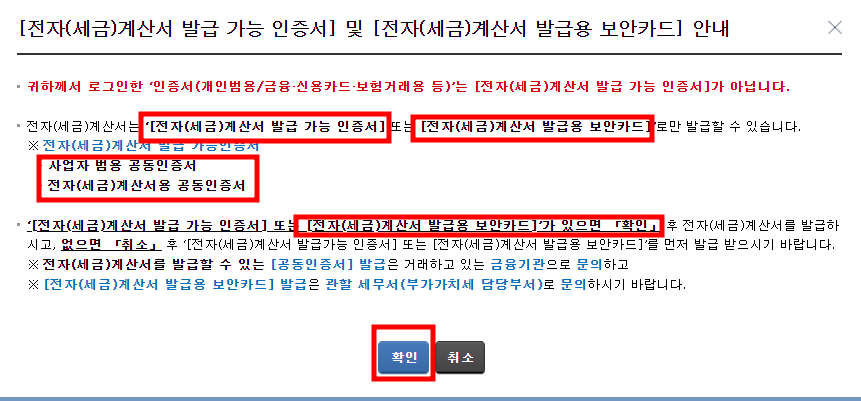
전자세금계산서 발행용 공인인증서 또는 보안카드 발급을 받지 않으셨다면 이글에서 발급방법을 확인할 수 있으며, 현재 전자세금계산서 발행용 공인인증서 또는 전자세금계산서 보안카드를 발급한 상태라면 아래에서 전자세금계산서 발급 방법을 확인할 수 있습니다.
전자세금계산서를 발급하는방법 은 아래의 순서대로 진행됩니다.
- 홈택스(손택스)에 접속 합니다.
- 홈택스 로그인하기
- 홈택스(손택스) 메뉴의 조회/발급을 클릭하기
- 전자(세금)계산서 발급을 클릭하기.
- 전자세금계산서 작성하기
- 전자세금계산서 발행용 공인인증서를 통한 인증서 인증하기
- 전자세금계산서 발급 완료하기
위의 6단계를 거쳐 전자세금계산서를 발행할 수 있습니다.
전자세금계산서를 처음 발행하는 사업자분들을 위해 이미지를 보면서 전자세금계산서를 발행하는 방법에 대해 이미지를 보며 확인할 수 있습니다.
홈택스 전자세금계산서 발행하기
전자세금계산서는 홈택스 와 손택스 에서 발행 가능 하며, 세금계산서 발행을 위해서는 하며. 세금계산서 발행을 위해 홈택스 홈페이지에 먼저 접속해주시길 바랍니다.
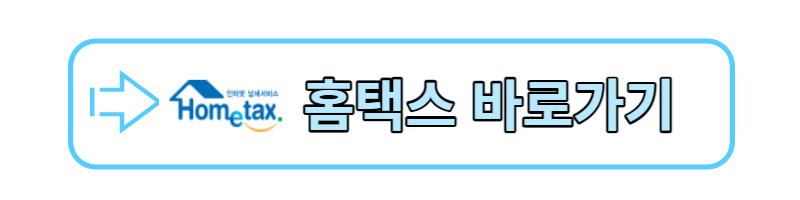
전자세금계산서 발행하는방법은 아래의 순서대로 진행됩니다.
- 홈택스(손택스)에 접속 합니다.
홈택스 홈페이지 및 손택스 앱에 접속합니다.
- 홈택스에 로그인을 합니다.
홈택스에 로그인을 합니다. 홈택스 로그인은 공동 금융인증서와 ,카카오톡 또는 네이버페이같은 민간인증서를 통해 로그인이 가능하며, 아이디 및 비회원 생체인증을 통한 로그인이 가능합니다.

- 홈택스 상단 메뉴 중 조회/발급을 클릭합니다.
홈택스 상단에 보이는 메뉴중에서 조회/발급 을 클릭합니다.

- 전자세금계산서 발급을 클릭 후 발급유형을 선택합니다.
전자세금계서 발급을 클릭 후에, 전자세금계산서 발급 유형을 선택합니다.
전자세금계산서 유형에는 건별발급,수정발급,일괄발급,반복발급,복사발급,일괄수정발급 이 있으며, 전자세금계산서를 처음 발급하시는 분들이라면 건별발급을 클릭합니다.
- 전자세금계산서 작성하기
작성일자에는 물건을 팔거나, 용역을 제공한 날을 입력합니다.
거래처의 사업자 등록번호 입력 후 확인을 누른 후 상호, 성명 ,이메일주소를 입력해야합니다.
공급가액을 입력합니다.
거래처에서 입금전 이라면 청구, 입금 완료 되었다면 영수 를 입력 후 발급하기를 클릭합니다. 발급전 미리보기를 통해 발급가능여부를 확인할 수 있습니다.
- 전자세금계산서 발급 내역 확인하기
전자세금계산서 발급내역을확인합니다. 공급받는자 사업자 번호와,상호,성명과 작성일자 및 합계금액을 확인 후 확인버튼을 클릭합니다.

- 전자세금계산서 발행용 인증서를 이용하여 인증하기
발급받은 전자세금계산서 발행용 인증서를 선택 후, 인증서비밀번호 를 입력후에 확인을 클릭합니다.

- 전자세금계산서 발급 완료하기
전자세금계산서가 발급이 완료되었다면 발급된 전자세금계산서 승인번호와, 발급한 전자계산서 이메일 전송내역을 확인할 수 있습니다. 전자세금계산서를 추가로 발급하시려면 계속발급을 클릭하시고, 발급내역을 확인하려면 목록조회를 클릭하여 전자세금계산서 발급내역을 확인할 수 있습니다.

전자세금계산서 의무발행대상자 와 가산세
전자세금계산서는 사업자간의 거래를 사실을 증명하기 위한 거래로서 부가가치세의 사실자료가 됩니다. 전자세금계산서는 모든 사업자가 의무발행을 해야하는건 아니며, 의무발행 대상자는 아래와 같습니다.
- 전자세금계산서 의무발행 대상자
- 법인사업자
- 개인사업자
- 2022년 7월 1일 부터 직전년도 공급가액 2억원 이상
- 2023년 7월 1일 부터 직전연도 공급가액 1억원 이상
법인사업자의 경우 의무발행 대상자가 되며, 개인사업자는 2022년도 매출이 1억원 이상인 경우 2023년 부터 7월 1일부터 의무발행대상자로 변경됩니다.
의무발행 사업자에 해당된다면 공급일자 다음달의 10일 까지 전자세금계산서를 발행해야하는데, 기한내에 발행하지 않는다면 가산세가 붙게되며, 매입세액 불공제가 적용되어 세금 절세에 불리한면이 생깁니다. 가산세는 아래와 같습니다.
- 전자세금계산서 가산세
- 미발급 가산세 :: 공급액의 2% , 매입세액 불공제 적용
- 지연 발급 가산세 :: 공급액의 1% ,매입세액 공제율 0.5% 절감
- 종이 서류 발급 가산세 :: 1%
- 허위 가산세 :: 공급자 2% , 공급받는자 2%
전자세금계산서 미발급 가산세는 공급액(매출액)의 2% 가산세가 붙게되는데, 매입세액에 불공제 적용이 되기 때문에 세금 절세에 아주 불리하게 됩니다.
지연 발급은 공급액의 1% 가산세가 붙고, 종이서류 발급은 1% 의 가산세, 허위로 전자세금계산서를 발행한 경우 공급자와 공급받는자 모두 2%의 가산세를 받게 됩니다.
만약 공급자(판매자) 가 공급받는자(구매자) 에게 세금계산서를 발행해주지 않는 경우, 매입자 발행세금계산서 제도를 사용하여 세금계산서를 역발행할 수 있습니다